Skrivanje imena sudionika u sastancima i web-seminarima aplikacije Teams
Napomena: Skrivanje imena sudionika dostupno je u sklopu Teams Premium, dodatne licence koja pruža dodatne značajke kako bi sastanci aplikacije Teams bili personaliziraniji, inteligentniji i sigurniji. Da biste pristupili Teams Premium, obratite se IT administratoru.
Sakrijte imena sudionika tijekom webinara ili većih sastanaka aplikacije Teams radi zaštite identiteta i privatnosti. Sudionici i dalje mogu anonimno sudjelovati u funkcijama koje je omogućio organizator, kao što su slanje poruka čavrljanja ili podizanje ruku.
Imena sudionika mogu vidjeti organizatori, su organizatori i izlagači. Imena i detalji organizatora i izlagača vidljivi su svima. Ako tijekom sastanka nekoga postavite kao su organizatora ili izlagača, njegovo će se ime automatski otkriti.
Napomena: Skrivanje imena sudionika trenutno nije podržano u sobama za pojedinačne sastanke.
Sakrij imena sudionika
Možete odabrati želite li da se imena sudionika prikazuju ili skrivaju prije početka sastanka ili web-seminara. Tu postavku nije moguće promijeniti nakon slanja pozivnica ili pokretanja sastanka.
Skrivanje imena u sastanku
-
Stvorite novi sastanak ili otvorite nadolazeći sastanak u kalendaru aplikacije Teams.
-
U odjeljku Detalji odaberite Mogućnosti

-
Na padajućem izborniku Tko može izlagati? navedite izlagače.
Važno: Da biste sakrili imena sudionika, tko može izlagati? nije moguće postaviti na Svi.
-
Uključite preklopni gumb Sakrij imena sudionika.
-
Odaberite Spremi.
Napomene:
-
Sudionici će i dalje moći vidjeti imena svih pozvanih na sastanak.
-
Imena sudionika nisu automatski skrivena u aplikacijama tijekom sastanka. Da bi imena sudionika zadržala skrivena, ručno prilagodite postavke svake aplikacije nakon uključivanja u sastanak.
Skrivanje imena u web-seminaru
-
Stvorite novi web-seminar ili otvorite nadolazeći u kalendaru aplikacije Teams.
-
U odjeljku Pojedinosti odaberite Mogućnosti sastanka

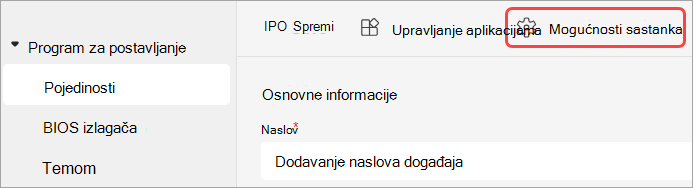
-
Na padajućem izborniku Tko može izlagati? navedite izlagače.
Važno: Da biste sakrili imena sudionika, tko može izlagati? nije moguće postaviti na Svi.
-
Uključite mogućnost Sakrij imena sudionika .
-
Odaberite Spremi.
Napomena: Imena osoba pozvanih na web-seminar bit će skrivena.
Sakrij imena u Q&A
Ako uključite Q&A u sastanku ili web-seminaru, imena sudionika i dalje će biti vidljiva ako ih ručno ne sakrijete.
Da biste sakrili imena u&A:
-
Uključite se u sastanak ili web-seminar s omogućenom značajkom Q&A.
-
Odaberite Q&A > Q&A

-
Uključite mogućnost Anonimne objave.
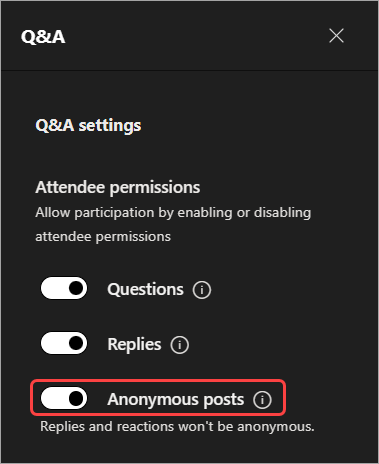
-
Odaberite Spremi.
Važno: Ova postavka anonimizira samo Q&A objave. Q&odgovori i reakcije A neće biti anonimni.
Ako koristite druge aplikacije u sastancima aplikacije Teams, ručno prilagodite postavke svake aplikacije da bi imena sudionika ostala skrivena.
Prikaz sudionika
Sudionici ne mogu vidjeti imena i detalje drugih sudionika, ali će moći vidjeti imena i detalje organizatora i izlagača.
Napomena: Reakcije uživo trenutno nisu podržane za sudionike koji se pridruže s mobilnog uređaja.
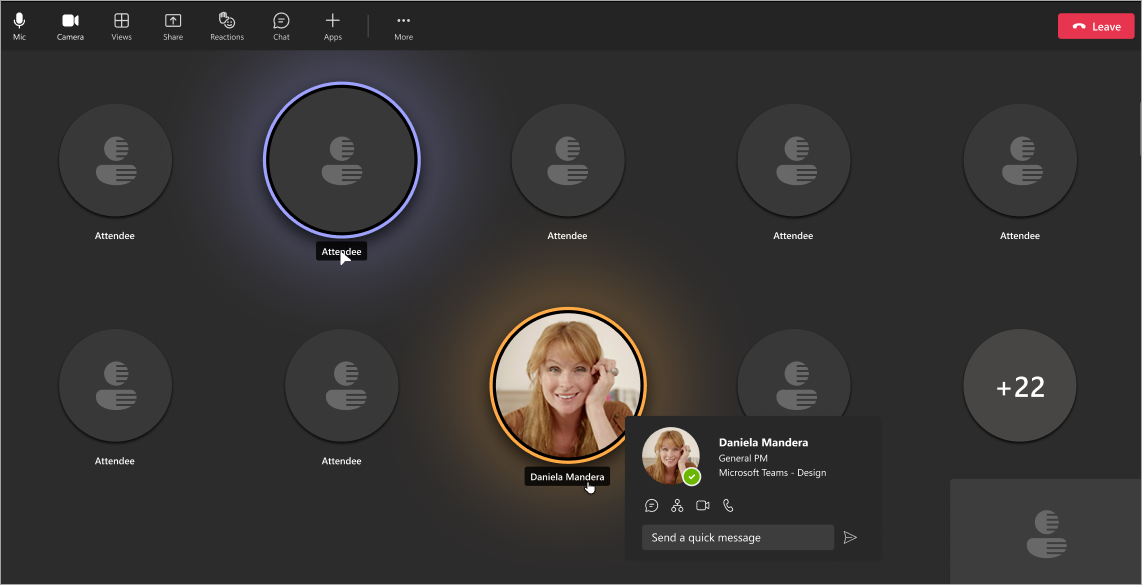
Prozor sastanka
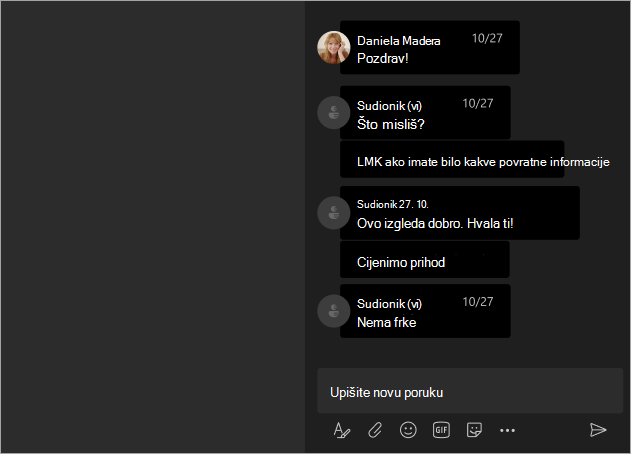
Prozor čavrljanja
Prikaz organizatora i izlagača
Organizatori, suorganski organizatori i izlagači vidjet će ime svakog sudionika pokraj oznake Sudionik . Kada zadržite pokazivač iznad sudionika, pojavit će se ime sudionika, fotografija profila i detalji. To organizatorima i izlagačima omogućuje da se obraćaju sudionicima i prate pitanja koja su postavili ili odgovori koje su podijelili u čavrljanju.
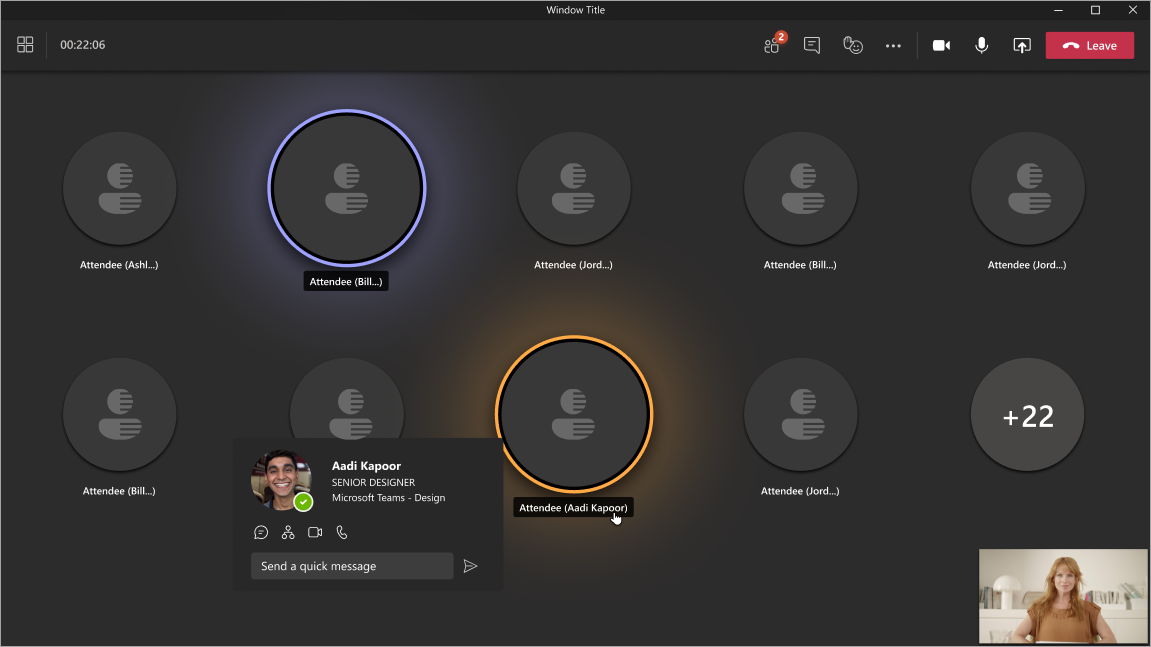
Prozor sastanka
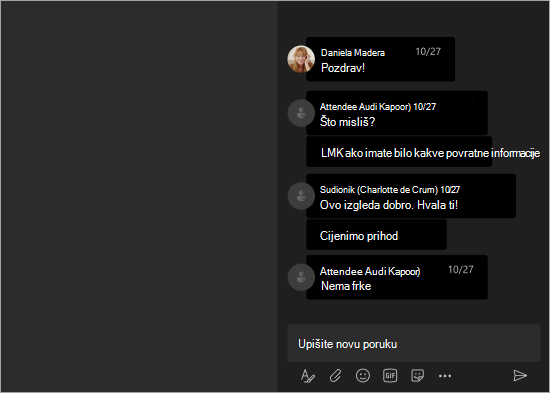
Prozor čavrljanja










